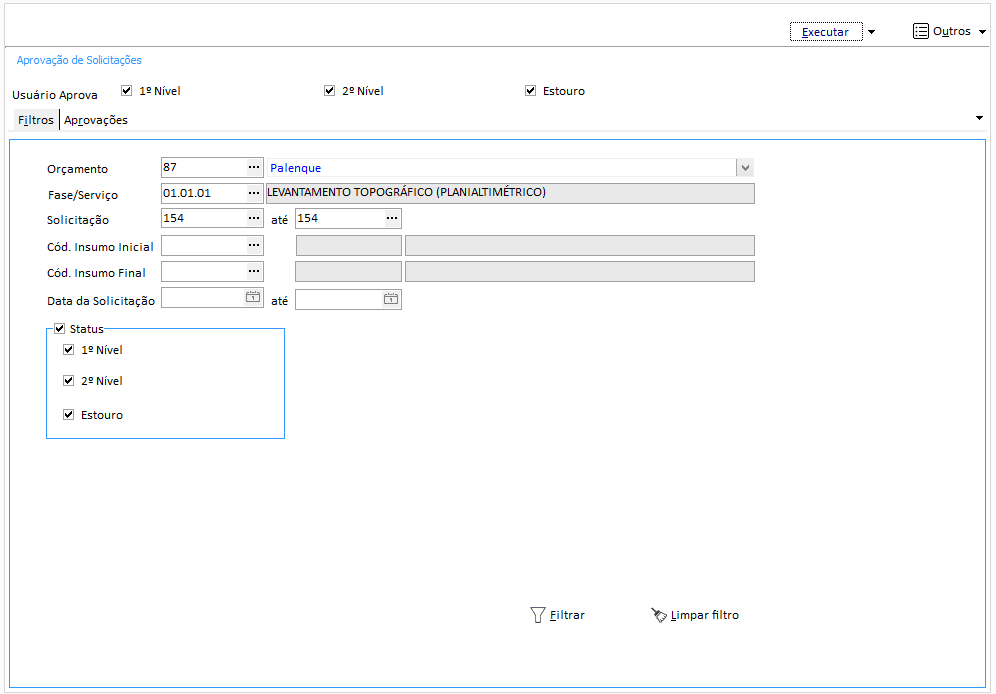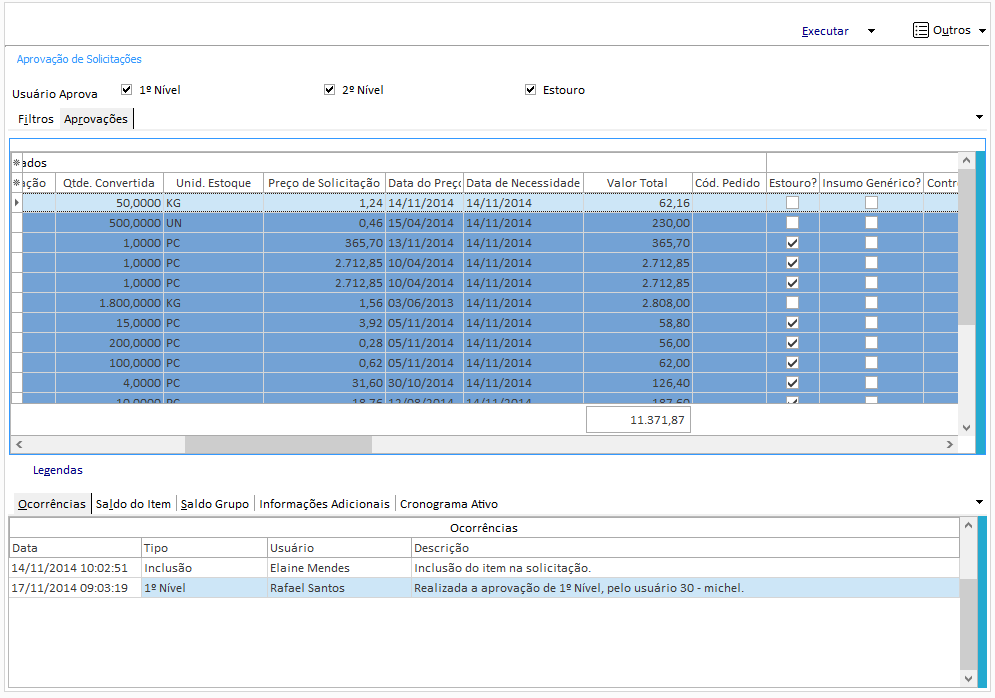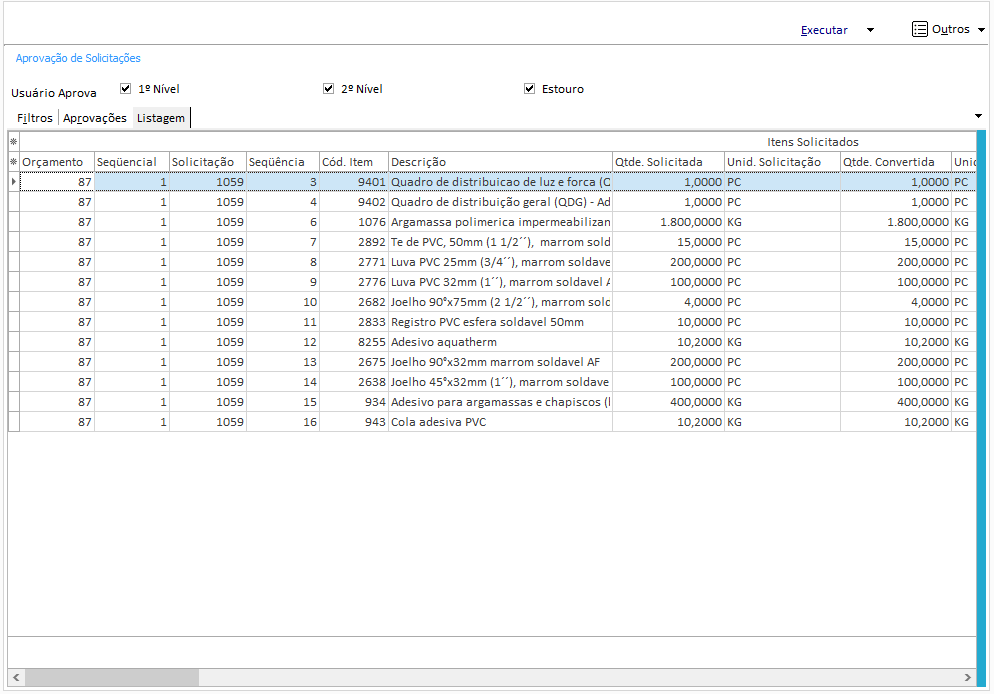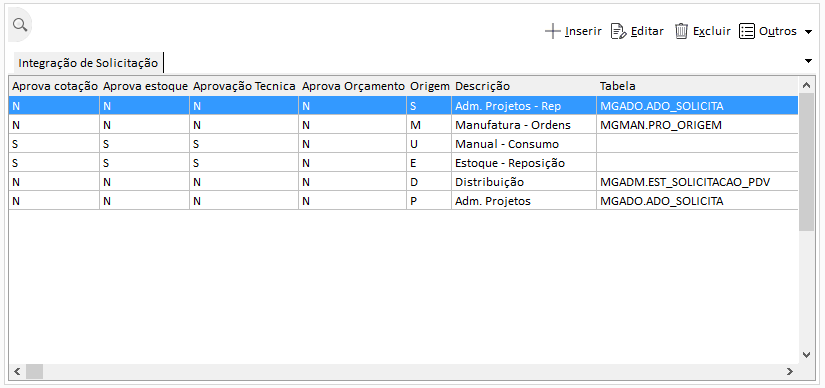Aprovação de Solicitações
Para realizar a integração das solicitações geradas no Módulo de Administração de Obras com o Módulo de Administração de Materiais, é necessário primeiramente aprovar as solicitações. Para realizar as aprovações das solicitações cadastradas, basta acessar o menu “Processos/Aprovação de Solicitações”.
Antes de acessar as solicitações que serão aprovadas, o sistema irá apresentar uma tela com as opções de filtros, para que seja possível carregar apenas os registros desejados.
Nesta tela foram disponibilizados os seguintes filtros:
Orçamento: Permite que sejam apresentadas apenas as solicitações de determinado orçamento.
Fase/Serviço: Só estará disponível quando um orçamento for selecionado, ao aplicar o filtro todas as solicitações que possuem apropriação na fase ou serviço com o código estruturado escolhido, serão listadas.
Solicitação: Permite que seja selecionado um intervalo de solicitações para visualização.
Cód. Insumo Inicial: Deverá ser inserido o código inicial dos insumos a ser localizados na solicitação.
Cód. Insumo Final: Deverá ser inserido o código final dos insumos a ser localizados na solicitação.
Data da Solicitação: Permite que seja selecionado um intervalo de datas de emissão da solicitação.
Status: Permite que as solicitações sejam filtradas de acordo com seu status atual.
Limpar Campos: Ao selecionar esta opção, todos os filtros selecionados serão apagados da tela.
Aplicar Filtro: Esta opção deverá ser selecionada após escolher os filtros desejados, para que seja possível visualizar as solicitações disponíveis para aprovação.
Caso seja utilizado mais de um parâmetro simultaneamente, a visualização das solicitações deverá respeitar ambas as condições.
Quando nenhum filtro for selecionado, serão apresentados todos os registros disponíveis para aprovação.
Aprovações
Nesta tela será possível visualizar as solicitações disponíveis para aprovação de acordo com o filtro selecionado.
Usuário Aprova: Esta informação é apresentada na parte superior da tela, e é onde estarão assinalados os níveis de aprovação em que o usuário conectado pode aprovar as solicitações, conforme definido anteriormente nos parâmetros da filial.
Na pasta de aprovações, são apresentados os itens solicitados que ainda estão em processo de aprovação. Ao expandir os itens (clicando o símbolo de “+” no item desejado) da mesma forma que na tela de solicitação, é possível visualizar o vínculo com o orçamento e apropriação convertida para o item do orçamento.
Na parte inferior da tela, poderão ser consultadas as seguintes informações ao posicionar na pasta desejada e navegar pelos itens da grade:
Ocorrências: No painel lateral possui os botões ‘Inserir’, ‘Editar’ e ‘Excluir’, estes botões terão ação apenas sobre ocorrências manuais inseridas no ADO,sendo que estes botões estão disponíveis de acordo com o perfil de acesso. Quando o item for aprovado e integrado com o Materiais, a ocorrência inserida manualmente também deve ser integrada com o Materiais. O responsável que inseriu a ocorrência deve poder apagá-la ou editá-la desde que não exista uma nova ocorrência com os seguintes tipos: Aprovação estouro, Aprovação primeiro nível, Aprovação segundo nível, Aprovação terceiro nível, Não aprovado, Alterado ou Inclusão. Após a integração do item solicitado com o Materiais, não deverá ser possível inserir, editar ou excluir as ocorrências.
Saldo do Item: Será apresentado o saldo do item de apropriação e seus movimentos despendidos assim como na tela de solicitação. Esta tela se diferencia apenas pela coluna “Em Aprovação”, que apresenta a soma das solicitações que estão aguardando aprovação e estas solicitações não são consideradas nas colunas “Solicitação”.
Saldo do Grupo: Será apresentado o saldo do grupo do insumo de apropriação, este saldo não estará considerando as solicitações em aprovação. Quando o grupo não controla saldo na distribuição de verbas, o saldo é apresentado zerado.
Informações Adicionais: Nesta aba serão apresentados os campos descrição genérica (para insumos genéricos), especificação, motivo e característica de estoque.
Legenda: Através deste botão pode-se consultar pelas cores, em que nível de aprovação cada opção da grade se encontra. Para mudar a cor, basta clicar sobre a opção da legenda desejada, e alterar a informação, porém, quando a tela for reaberta o sistema irá restaurar as opções de cores padrão.
Anexos: Esta opção permite que sejam anexados arquivos/imagens em itens da solicitação e estes poderem ser também visualizados e editados nas seguintes telas: Follow-up de Solicitações (Adm. Projetos), Solicitações (Adm. Projetos), Solicitação (Adm. Materiais) e Cotação (Adm. Materiais). Ao fazer alterações em anexos em qualquer uma destas telas irá refletir a alteração automaticamente nas demais.
Na tela de anexos é possível realizar as seguintes operações:
- Importar arquivos: Utilizado para que seja localizado o arquivo desejado. Após a seleção o arquivo é gravado em banco de dados, ou seja, mesmo que o arquivo seja apagado do diretório continuará acessível no sistema.
- Abrir: Abre o arquivo gravado no banco de dados.
- Salvar: Salva o arquivo gravado no banco de dados em outro diretório definido pelo usuário.
- Apagar: Exclui o anexo selecionado.
Na grid da tela de anexos, deve ser informado pelo usuário a Descrição e se o anexo é público. O campo público indica se o anexo poderá ser alterado na outras tela que este pode ser visualizado, ou seja, se um anexo for incluído na tela de solicitação com o campo público desmarcado, este anexo não poderá ser editado ou excluído na tela de aprovação de solicitação.
Para realizar a aprovação, basta selecionar a coluna “Sel.” na grade onde está presente a listagem de itens solicitados e clicar no botão “Executar”.
Executar: Esta opção deverá ser selecionada para que o insumo marcado seja ou não aprovado, sendo necessário escolher uma das três opções oferecidas que são
Aprovação: Libera o item para o próximo nível ou quando está sendo aprovado o último nível, integra a solicitação com o Módulo de Administração de Materiais.
Não Aprovação: Ao selecionar esta opção, a solicitação não será liberada, mas será mantida como pendente e permite que a mesma seja alterada e assim possa ser aprovada novamente. Esta ação pode ser utilizada quando existir uma inconsistência de dados, como por exemplo, o centro de custo errado. As solicitações não aprovadas continuam sendo consideradas no saldo em aprovação. Para que seja apresentada para aprovação novamente, é necessário realizar uma alteração na mesma.
Cancelamento: Ao selecionar esta opção o sistema anula a solicitação, não permitindo que nenhuma ação seja tomada em relação ao item solicitado. Quando esta ação é executada, não será possível realizar alterações na solicitação e não há possibilidade de desfazer o cancelamento. Estas solicitações não serão consideradas no saldo do item.
A coluna “Cód. Pedido” apresentará o número do pedido vinculado a solicitação.
Conforme parametrização realizada na filial, a aprovação de solicitações pode possuir até três níveis e mais o nível de aprovação de estouro. Apenas no último nível de aprovação são realizadas as verificações se será necessária a aprovação de estouro. As validações são as seguintes:
- De acordo com a configuração do item de apropriação, verifica se a quantidade e/ou valor do item de apropriação são realizadas as comparações com os campos de “Saldo Aprovação”. Quando gera necessidade de aprovação de estouro, é adicionada uma ocorrência do item, informando o motivo e valores que ultrapassaram o saldo. Para cair na aprovação de estouro por item, deverá ser negativo o seguinte cálculo: Previsto + Tolerância – Despendido.
- De acordo com configuração do grupo do item de apropriação no processo de Distribuição de Verbas, é realizada a verificação se o valor de apropriação ultrapassa o saldo do grupo, que compreende em valor distribuído menos valor despendido. No valor despendido não são considerados os valores em aprovação. Para cair na aprovação de estouro por grupo basta exceder o saldo do mesmo, e será adicionada uma ocorrência do item, informando o motivo e valores que ultrapassaram o saldo.
Apesar da aprovação ser realizada pelo item da solicitação, os controles de saldos são realizados pelo item do orçamento, ou seja, quando forem realizadas solicitações de itens não previstos, ao realizar a aprovação o sistema irá validar para aprovação de estouro os itens vinculados ao orçamento.
Exemplo:
Se um item solicitado está vinculado a dois itens do orçamento e um dos itens não possui saldo, será necessária a aprovação de estouro do item solicitado. Será possível visualizar na tela uma coluna referente a 'Descrição Genérica' do insumo. Para inserir ou remover campos na grid, deve-se selecionar a opção na lista de colunas disponível no botão do canto superior esquerdo da tela.
Ao selecionar o insumo de movimento ou o insumo de apropriação com o botão direito, o sistema irá permitir que seja acessado o quadro informativo do insumo.
Para que os insumos não aprovados ou devolvidos voltem a ser apresentados na tela de aprovação é necessário que os mesmos sejam alterados na tela de solicitação.
Na aba de 'Ocorrências' será possível visualizar todo o histórico de ocorrências nas solicitações integradas com o Administração de Materiais geradas tanto no Administração de Obras assim como também no módulo de Materiais.
No processo de aprovação de solicitação, foi criada a possibilidade do usuário aprovador de solicitações que geram estouro orçamentário informar o motivo da aprovação de estouro.
Após a aprovação da solicitação no módulo de Administração de Projetos, a solicitação é integrada com o módulo de Administração de Materiais e quando o item for VB-Verba este passa a ter quantidade de 1 (um).
Quando existir uma solicitação selecionada para aprovação de estouro, ao clicar no botão “Executar/Aprovação” a tela para indicar o motivo da aprovação será exibida, porém não é obrigatório o preenchimento deste campo.
Quando o motivo for informado, será gravado no texto da ocorrência de estouro.
A coluna de valor total que irá apresentar o resultado da multiplicação da quantidade solicitada pelo preço de unitário de solicitação. Esta coluna permite uma visualização mais clara dos valores que estão sendo solicitados e que estão aguardando aprovação.
Ao clicar no botão listagem será aberta uma aba listagem, conforme abaixo:
Dica Importante
No Módulo de Administração de Materiais, é possível configurar as aprovações para que as solicitações geradas e já aprovadas através do Módulo de Administração de Obras não caiam para uma nova aprovação. Para localizar este cadastro acesse: Administração de Materiais > Opções > Cadastros > Integra Solicitação.
Estas configurações podem ser alteradas através do menu “Cadastros/Integra Solicitação”.
Para configurar as solicitações originadas no Módulo Administração de Obras para não cair para aprovação no módulo de Administração de Materiais basta editar as origens “P–Adm. Projetos” e “S–Adm. Projetos–Rep” referem-se respectivamente a solicitação “Manual–Consumo” e “Estoque–Reposição” do ADO e desmarcar as opções de aprovação.